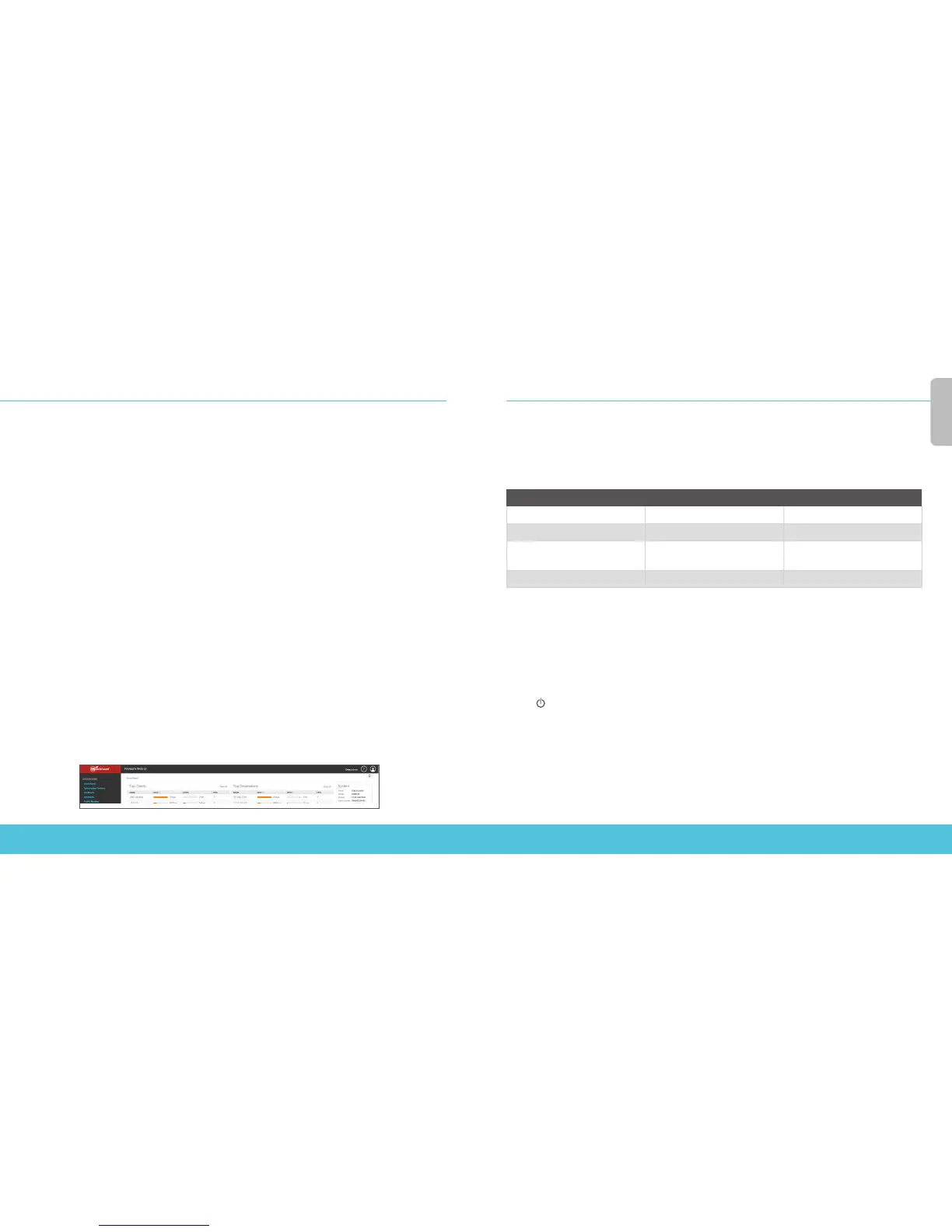12 13
• 检测传出 FTP、HTTP 和 HTTPS 流量
• 使用许可的安全服务来保护受信任的网络和可选网络
后续步骤
恭喜!您已经完成了 Firebox 的基本设置。您可以使用网页管理界面查看和编辑配置,
以及管理和监控您的 Firebox。或者,您也可以下载并安装 WatchGuard 系统管理器
(WSM),使用策略管理器和 WSM 管理与监控工具套件。下面是帮助您入门的一些
建议:
验证您的Internet 连接
• 在网络中安装 Firebox 之后,确保您的用户可以成功浏览 Internet。
获取最新版本的软件
升级 Firebox 操作系统:
1.登录 Fireware 网页管理界面。
2.选择“System > Upgrade OS”(系统 > 升 级 操 作 系 统 )。
获取最新版本的 WSM、WatchGuard Dimension、VPN 客户端和其他 Firebox 软件:
1.访问 www.watchguard.com/support 并单击 Download Software(下载软
件)。
2.找到您的 Firebox 型号的软件下载页面并选择想要安装的软件。
探索Firebox 的特性和功能
浏览网页管理界面或 WatchGuard 系统管理器,单击任意页面或对话框的上的“Help”(帮
助),详细了解 Firebox 的管理、监控和安全功能。
关于设备状态指示灯
故障转移 – 当 WAN 从主要外部接口向备份接口进行故障转移时将亮起。
WAP -(仅限无线型号)当设备作为无线接入点或无线客户端激活时将亮起。
网络接口状态指示灯 – 三个网络接口分别标记为 2, 1/LAN 和 0/WAN.。每个接口有两
个状态指示灯。
指示灯 指示灯颜色 接口状态
1000
黄色
链路速度:1000 Mbps
闪烁* 发送和接收数据
10/100
绿色
链路速度:10 Mbps 或
100 Mbps
闪烁* 发送和接收数据
*闪烁速度会随着数据流量的增加而加快
状态 – 在设备有管理连接时亮起。使用 Fireware 网页管理界面或命令行接口连接到设
备后,状态指示灯将亮起并持续 30 秒。当 WatchGuard 系统管理器轮询设备时也会亮
起。
模式 – 显示外部网络连接的状态。如果设备可以连接到外部网络并发送数据流,该指
示灯将为绿色。如果设备无法连接到外部网络和发送数据流,该指示灯将闪烁。
注意– 如果在启动设备时按下“重置”按钮,该指示灯将亮起。
电源 ( ) – 当设备处于开启状态时,电源指示灯将亮起。
简体中文